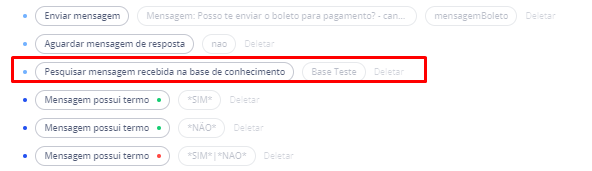O primeiro passo para utilização da IDR (Interactive Digital Response) é compreender que seu escopo de atuação vai muito além da programação de um chatbot conversacional.
Como plataforma, a IDR permite a criação de fluxos complexos de automação através de integrações avançadas para os mais diversos processos. Porém, tudo isso é feito utilizando a mesma simples premissa de ordenação steps de CONDIÇÕES e AÇÕES. Ou seja, ‘quando acontecer isto’, ‘faça aquilo’.
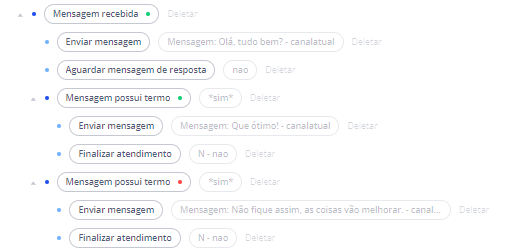
No exemplo acima, é possível compreender na prática este conceito. Cada condição possui ações dentro dela, dando continuidade ao fluxo até que ele seja finalizado ou transferido para a fila de atendimento.
Perceba que após enviarmos a mensagem inicial, temos uma das ações mais importantes para o bom andamento de seu fluxo: “Aguardar mensagem de resposta”. Este comando faz com que a IDR pare após uma mensagem e só dê prosseguimento após esta resposta por parte do cliente chegar.
Assim que a resposta chega, ele segue para os próximos steps, que são duas condições igualmente importantes: “Mensagem possui termo”. Estas condições irão verificar o conteúdo da mensagem recebida a fim de enquadrá-la para prosseguimento.
Perceba que as duas condições de “Mensagem possui termo” contém o mesmo termo: “*SIM*”. Entretanto, a primeira delas é Verdadeira e a segunda é Falsa. Desta forma, todo cliente que responder SIM entrará na primeira condição, ao passo que todas as mensagens que não contiverem a palavra SIM entrarão na segunda condição.
Menu de Edição #
Toda IDR possui um campo para edição de recursos básicos. Logo no início é possível selecionar seu status entre Inativo, Ativo em Desenvolvimento e Ativo em Modo Produção:
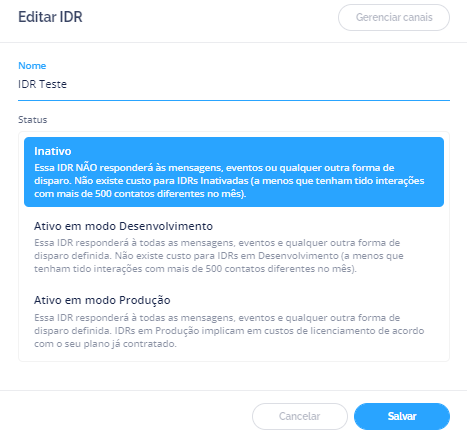
Além disso, é possível editar os canais que esta IDR irá mapear:
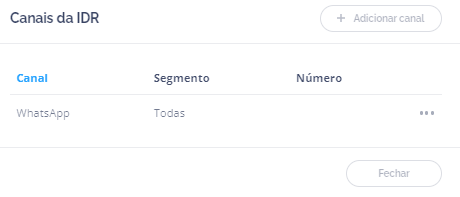
É possível criar IDRs atreladas a diferentes segmentos ou canais ou, até mesmo, inserir todos eles no mesmo fluxo. Caso opte por esta última opção, tenha atenção às condições para seleção de canais e cada uma de suas particularidades.
Importante: Para que sua IDR funcione em produção, é necessário que ela tenha ao menos um canal selecionado.
Condições Primárias #
Para iniciar a construção de seu fluxo, é necessário selecionar ao menos uma condição primária. Para 90% dos casos, esta condição inicial é ‘Mensagem Recebida’, ou seja, assim que o canal selecionado receber uma mensagem, a IDR inicia seu processamento.
Além desta, existem outros gatilhos capazes de iniciar seu fluxo:
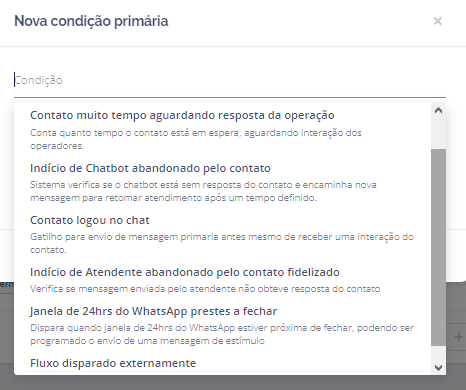
Alguns deles são específicos para canais determinados (Contato logou no chat -> Webchat); (Janela de 24hrs do WhatsApp prestes a fechar -> WhatsApp).
Também é possível combinar diferentes condições primárias em seu fluxo a fim de ter mais de um gatilho para diferentes tarefas em sua IDR.
Por exemplo, você pode ter seu fluxo principal embaixo de uma “Mensagem Recebida”, porém adicionar condições para mapeamento de abandono, como “Indício de atendente abandonado”, ou “Contato muito tempo aguardando uma resposta”.
Falaremos mais sobre elas no artigo específico para as condições da IDR.
Fluxo Paralelo #
Toda IDR, além de suas condições primárias, pode ter um “Fluxo Paralelo”. Ele sempre é inserido ao início de seu fluxo e inclusive recebe uma sinalização diferente (cor amarela).
Ao adicioná-lo, todos os contatos entrantes na sua IDR obrigatoriamente passarão por ele antes de seguir para o fluxo principal.
Esta alternativa é utilizada principalmente para mapeamento de termos em qualquer momento da conversa. Veja o exemplo abaixo:
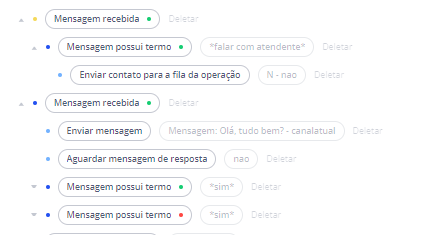
Perceba que dentro do Fluxo Paralelo (em amarelo) há uma outra condição “Mensagem Possui Termo” com conteúdo “*Falar com atendente*”.
Isto quer dizer que, caso um cliente escreva essa frase em qualquer momento da conversa, o fluxo paralelo entrará em ação e o direcionará para a fila de atendimento.
O recomendado aqui é a utilização para termos específicos e ações rápidas.
Bases de Conhecimento #
Caso seu negócio tenha perguntas frequentes, é possível criar uma Base de Conhecimento para que a IDR busque respostas antes de percorrer seu fluxo original.
Ao criar uma nova base de conhecimento, você pode inserir artigos específicos contendo a informação a ser transmitida ao passo que elas forem acionadas ao longo da conversa:
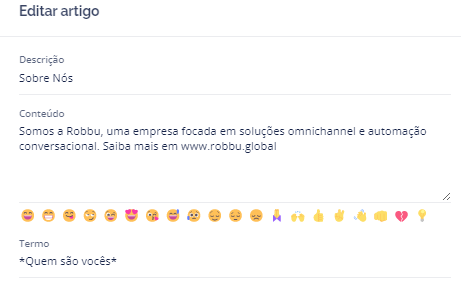
No exemplo acima, deixamos registrada uma resposta para a pergunta “Quem são vocês”.
Ao finalizar, sua Base de Conhecimento terá uma visualização similar a esta:
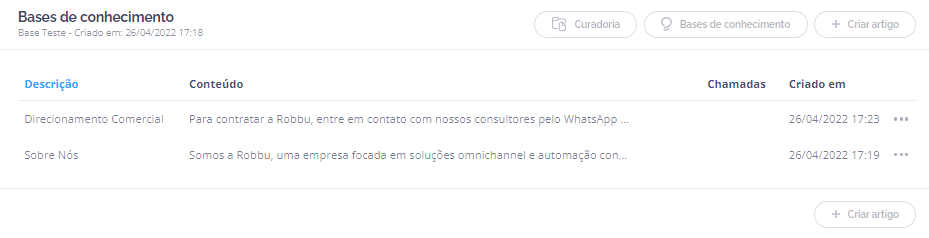
Assim que terminar a criação de seus artigos, sempre que quiser consultar a resposta de um cliente na base de conhecimento basta utilizar a ação específica em sua IDR após um “Aguardar mensagem de resposta”: